Wenn die Apple Vision Pro nicht richtig sitzt
Wenn deine Apple Vision Pro am Gesicht oder Kopf nicht richtig sitzt, erfährst du hier, wie du die Passform justierst und herausfindest, ob du ein anderes Lichtdichtungspolster oder eine andere Lichtdichtung brauchst.
Kopfband zu eng oder zu locker
Die Apple Vision Pro (M5) wird mit einem Dual Band aus Strickgewebe geliefert, die Apple Vision Pro (M2) mit dem Solo Band aus Strickgewebe und dem Dual Loop Band. Alle Bänder können auf die optimale Passform eingestellt werden.
Das Dual Band aus Strickgewebe einstellen
Wenn dein Dual Band aus Strickgewebe zu locker oder stramm sitzt, drehe das Anpassrad im Uhrzeigersinn, um es enger zu stellen, oder gegen den Uhrzeigersinn, um das untere Band zu lockern. Um das obere Band enger oder lockerer zu stellen, ziehe das Anpassrad nach oben und drehe es dann im oder gegen den Uhrzeigersinn.
Wenn sich das Solo Band aus Strickgewebe bzw. das Dual Band aus Strickgewebe mit dem Rad nicht weiter festziehen oder lockern lässt, brauchst du eventuell eine andere Größe. Hier erfährst du, wie du einen Umtausch bei Apple anfragen kannst.
Das Solo Band aus Strickgewebe einstellen
Wenn dein Solo Band aus Strickgewebe zu locker oder stramm sitzt, drehe das Anpassrad im Uhrzeigersinn, um es enger zu stellen, oder gegen den Uhrzeigersinn, um es zu lockern.
Wenn sich das Solo Band aus Strickgewebe bzw. das Dual Band aus Strickgewebe mit dem Rad nicht weiter festziehen oder lockern lässt, brauchst du eventuell eine andere Größe. Hier erfährst du, wie du einen Umtausch bei Apple anfragen kannst.
Das Dual Loop Band einstellen
Wenn sich das Dual Loop Band zu eng oder zu locker anfühlt, überprüfe, ob die Klettverschlüsse richtig eingestellt sind. Die Vision Pro wird von beiden Bändern gleichermaßen an deinem Kopf gehalten. Achte also darauf, dass eins nicht deutlich enger eingestellt ist als das andere.
Wenn die Bänder zu kurz oder zu lang für eine bequeme Passform sind, brauchst du eventuell eine andere Größe. Hier erfährst du, wie du einen Umtausch bei Apple anfragen kannst.
Unerwünschtes Druckgefühl im Gesicht
Wenn du die Apple Vision Pro trägst, sollte der Druck gleichmäßig auf Wangen und Stirn verteilt sein. Ist er ungleichmäßig verteilt, kannst du Anpassungen vornehmen.
Das Dual Band aus Strickgewebe einstellen
Um den Druck auf die Stirn zu verringern, ziehe das untere Band am Hinterkopf leicht nach oben.
Um den Druck auf die Wangen zu verringern, ziehe das untere Band am Hinterkopf leicht nach unten. Alternativ kannst du auch das Anpassrad herausziehen und das obere Band durch Drehen einstellen. Versuche das obere Band leicht zu lockern, um den Druck auf die Wangen zu verringern.
Das Solo Band aus Strickgewebe einstellen
Wenn es an der Stirn drückt, ziehe das Solo Band aus Strickgewebe am Hinterkopf leicht nach oben.
Wenn es an den Wangen drückt, ziehe das Solo Band aus Strickgewebe am Hinterkopf leicht nach unten.
Das Dual Loop Band einstellen
Halte die Vision Pro mit einer Hand an dein Gesicht, und gehe dann wie folgt vor:
Wenn es an der Stirn drückt, lockere das untere Band, und ziehe das obere Band fester.
Wenn es an den Wangen drückt, ziehe das untere Band nach unten, und lockere das obere Band.
Weitere Vorschläge zum Einstellen
Wenn es auf den Nasenrücken drückt, tausche das Lichtdichtungspolster gegen das mitgelieferte Polster mit dem „+“ aus.
Bei Druck auf der Nase kannst auch versuchen, die Displays neu auszurichten: Gehe zu „Einstellungen“ > „Augen & Hände“ > „Displays neu ausrichten“. Um die Displays leicht von der Nase wegzuschieben, drücke die obere Taste, um die Displays nach außen zu bewegen. Halte die Digital Crown gedrückt, um die Displays automatisch nach innen zu bewegen und optimal auszurichten.
Wenn du immer noch Druck empfindest, probiere eine andere Lichtdichtung aus.
Das Dual Band mit Strickgewebe, das Solo Band mit Strickgewebe und das Dual Loop Band sind auch separat erhältlich. Wenn du ein anderes Band verwendest, experimentiere ein wenig herum, um herauszufinden, welches am bequemsten sitzt.
Bei Lichteintritt
Um festzustellen, ob Licht eintritt oder nicht, trage die Apple Vision Pro zum Vergleich in einem hellen und in einem dunklen Raum. Dass ein wenig Licht um die Nase eintritt, ist normal. Damit sie perfekt sitzt, sollte die Lichtdichtung die Seiten deines Gesichts berühren, damit dort möglichst wenig Licht eintritt.
Wenn dein Erlebnis im dunklen Raum besser ist, besteht das Problem in Lichteintritt. In diesem Fall kannst du die Passform deiner Vision Pro justieren oder ein dünneres Lichtdichtungspolster ausprobieren. Wenn das Problem dadurch nicht behoben wird, probiere eine andere Lichtdichtung aus.
Wenn dein Erlebnis im dunklen Raum nicht besser ist, sorgt womöglich Licht vom Display für Spiegelungen im optischen System.
Wenn das Lichtdichtungspolster oder die Lichtdichtung nicht richtig sitzt
Wenn deine Apple Vision Pro auch nach Justierung der Passform nicht richtig sitzt, brauchst du womöglich ein anderes Lichtdichtungspolster oder eine andere Lichtdichtung.
Anzeichen, dass du ein anderes Lichtdichtungspolster oder eine andere Lichtdichtung brauchst
Wenn das Lichtdichtungspolster oder die Lichtdichtung nicht richtig sitzt, bemerkst du eventuell Folgendes:
Hinweis, dass deine Augen zu weit von den Displays entfernt oder zu nah dran sind.
Deine Wimpern berühren die Displays.
Lichteintritt an den Seiten der Lichtdichtung.
Ungleichmäßiger, unangenehmer Druck im Gesicht, etwa an Stirn, Wangen oder Nase.
Anderes Lichtdichtungspolster ausprobieren
Im Lieferumfang deiner Apple Vision Pro sind verschiedene Lichtdichtungspolster enthalten:
Wenn deine Augen zu nah an den Displays sind, verwende das dickere N+ oder W+ Lichtdichtungspolster.
Wenn deine Augen zu weit von den Displays entfernt sind, verwende das dünnere N oder W Lichtdichtungspolster.
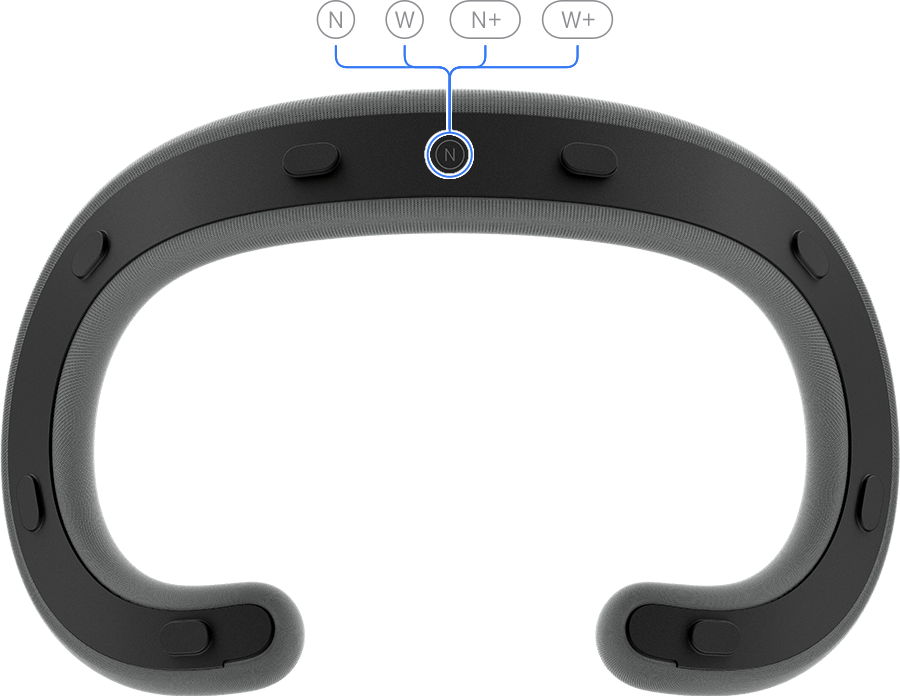
Um das derzeitige Lichtdichtungspolster abzunehmen, ziehe es gerade von der Lichtdichtung ab.
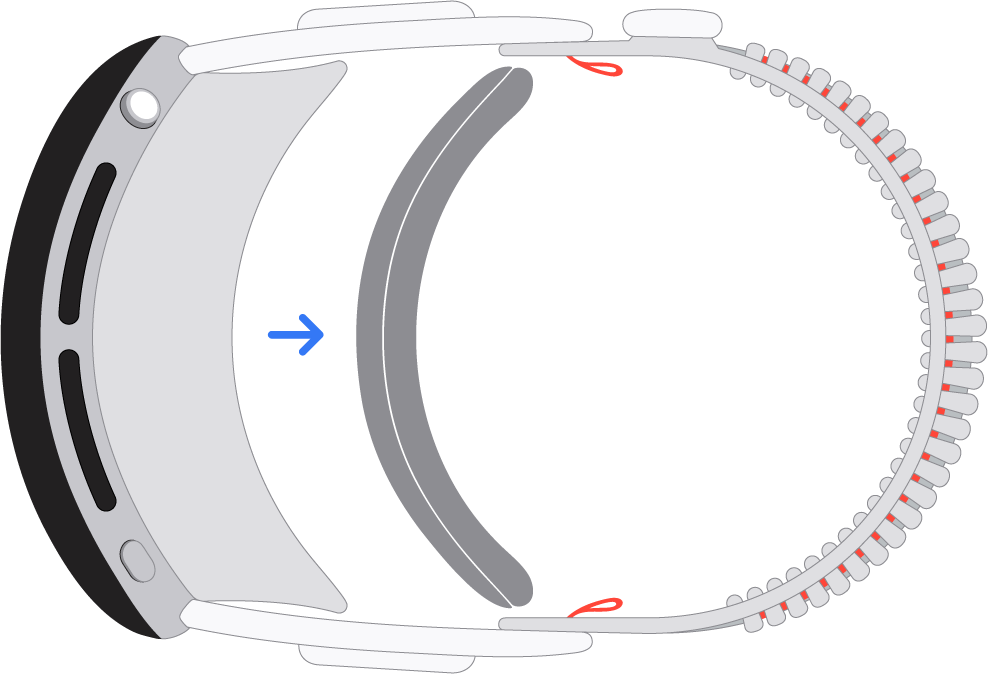
Um das empfohlene Lichtdichtungspolster anzubringen, halte es neben die Lichtdichtung, bis es magnetisch einrastet.
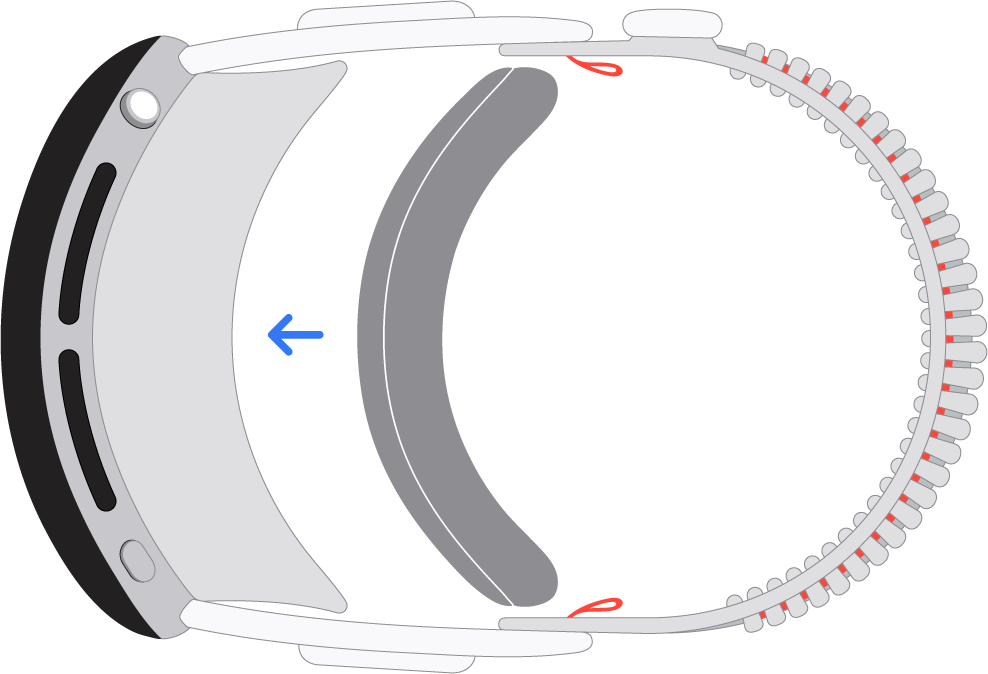
Wenn du weiterhin Hilfe benötigst
Wenn du weiterhin Unterstützung mit der Passform deiner Apple Vision Pro brauchst:
Wenn du die Apple Vision Pro online oder telefonisch gekauft hast, gehe zu https://secure.store.apple.com/shop/vision/fit/help oder rufe 1-800-MY-APPLE an.
Wenn du die Apple Vision Pro in einem Apple Store gekauft hast, besuche deinen örtlichen Apple Store.
Das Austauschverfahren muss innerhalb von 14 Tagen nach Erhalt der Apple Vision Pro inklusive Zubehör eingeleitet werden.